今日のエントリーは、Search Consoleの所有権をDNSレコードで確認する方法を紹介します。
Search Consoleの所有権を確認する方法は、複数のやり方があります。
- HTMLファイルをアップロード
- HTMLタグ
- Googleアナリティクス
- Googleタグマネージャー
- DNSレコード
所有権を確認するだけならば、どの方法でも構いませんが、Search Consoleのドメインプロパティを作成するには、DNSレコードで所有権を確認する必要があります。
今後、Search Consoleの所有権を確認する場合、DNSレコードで確認することをオススメします。
DNSレコードとは?
DNSレコードをご存じない方もいると思いますので、簡単に説明します。
DNSは、Domain Name Systemの略で、インターネット上においてドメインの管理や運用をするためのシステムです。
DNSレコードの種類は、一般的に、Aレコード、CNAMEレコード、MXレコード、TXTレコードなどがあります。
身近な例だと、ウェブサイトを公開した際に、ドメインとサーバーのIPアドレスを紐づける時にDNSレコードを使います。
上記以外にも、G SuiteでドメインのメールをGmailで受信する時、DNSレコード (MXレコード) を設定します。
Search Consoleの所有権の確認にも、DNSレコード (TXTレコード、CNAMEレコード) で行うことができます。
Search Consoleの所有権をDNSレコードで確認する手順
早速、Search Consoleの所有権をDNSレコードで確認する手順を見ていきましょう。
DNSレコードは、TXTレコードを設定しますが、利用できない場合は、CNAMEレコードを使ってください。
- Search ConsoleでTXTレコードをコピーする
- レンタルサーバーのDNSレコード設定にて、TXTレコードを設定する
- Search Consoleに戻って所有権を確認する
1. Search ConsoleでTXTレコードをコピーする
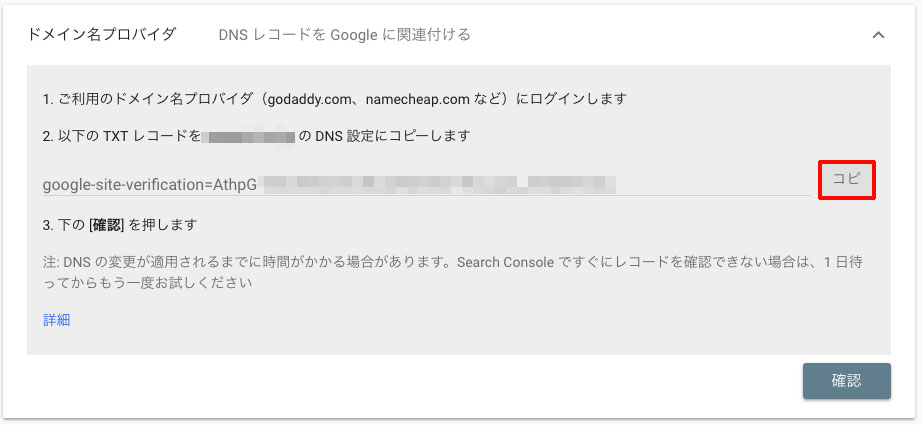
Search Consoleの所有権の確認ページへと進み、「ドメイン名プロバイダ」を選択して、TXTレコードをコピーします。
2. レンタルサーバーのDNSレコード設定にて、TXTレコードを設定する
レンタルサーバーの管理画面に入っていただき、DNSレコード設定で、TXTレコードを設定します。
お使いのサービスによって異なりますので、詳細はご契約のホスティング事業者に問い合わせてください。今回は、エックスサーバーとカゴヤでのやり方を紹介します。
エックスサーバー
エックスサーバーの管理画面でTXTレコードを設定する方法です。
①DNSレコード設定をクリック
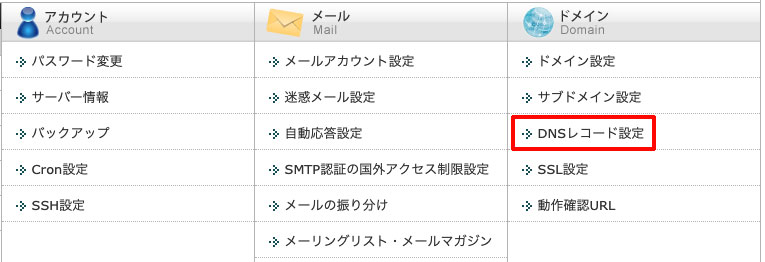
②ドメインを選択
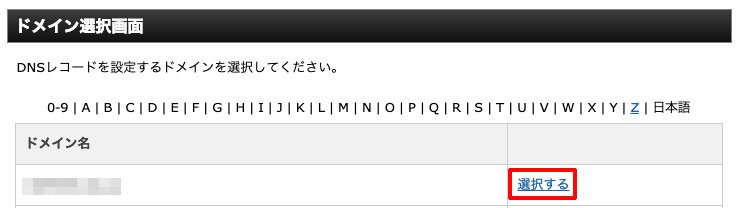
③「DNSレコード追加」タブをクリックして、「種別をTXT」、内容に「Search ConsoleでコピーしたTXTレコード」を貼り付けて「確認画面へ進む」をクリック
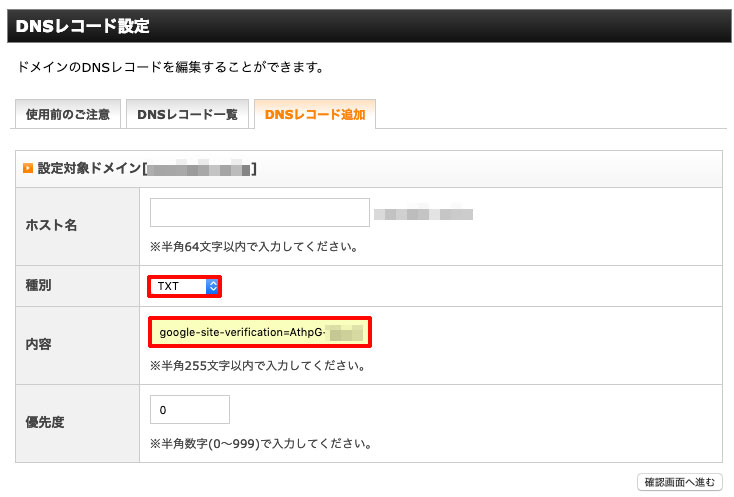
④「追加する」クリックする
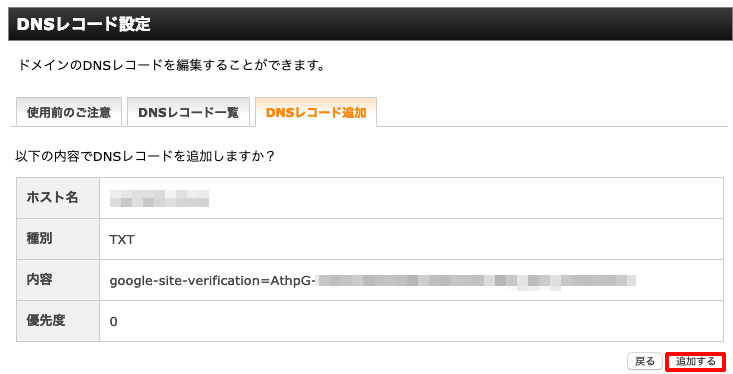
⑤DNSレコードが追加される

⑥「DNSレコード一覧」タブに、TXTレコードが表示される
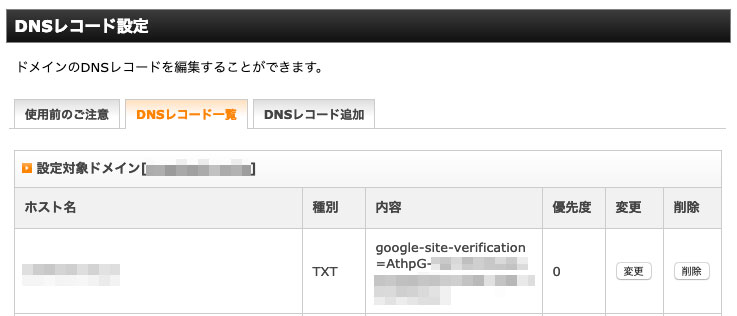
カゴヤ
カゴヤの管理画面でTXTレコードを設定する方法です。
①ドメイン→DNSレコード設定をクリック
②ドメイン名、TXTレコードに「Search ConsoleでコピーしたTXTレコード」を貼り付けて「確認」をクリック
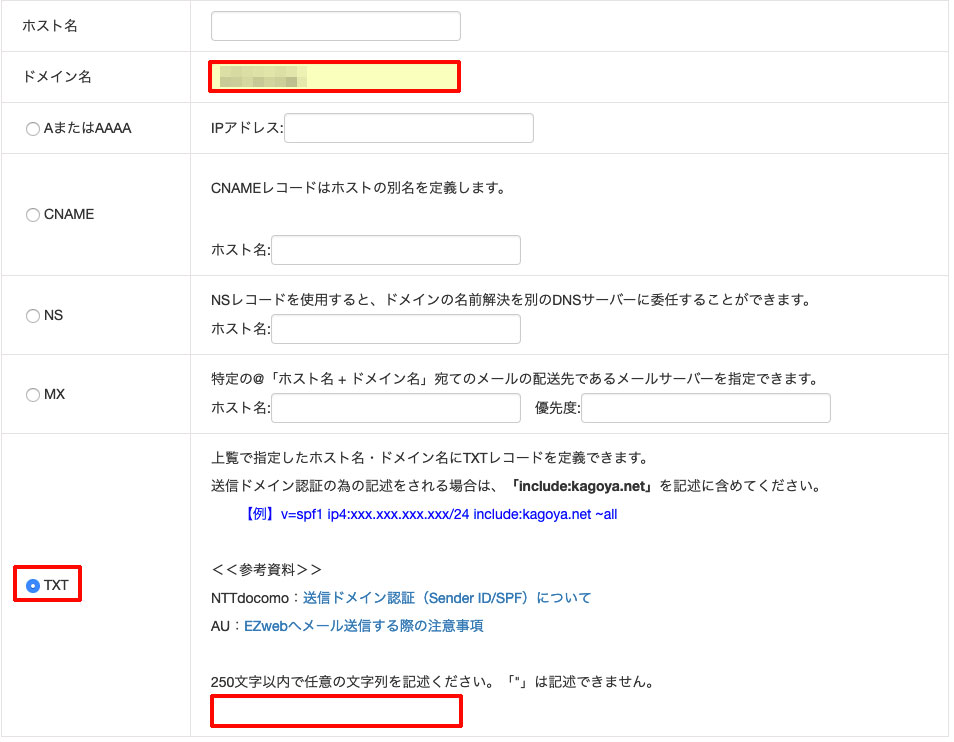
③「DNSレコード一覧」に、TXTレコードが表示される
3. Search Consoleに戻って所有権を確認する
レンタルサーバーのDNSレコード設定でTXTレコードを設定したら、Search Consoleに戻って所有権を確認します。
ドメイン名プロバイダで「あなたは確認済みの所有者です」と表示されれば、Search Consoleの所有権はOKです。
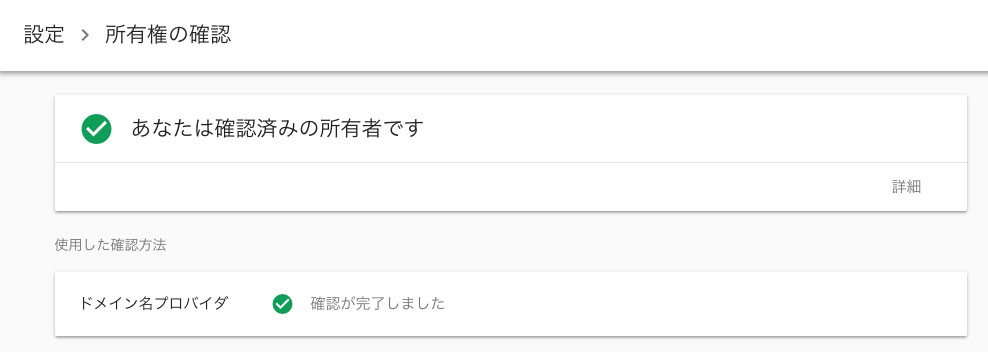
レンタルサーバーを移転する時は要注意
Search Consoleの所有権をDNSレコードで確認した場合、レンタルサーバーを移転する時は注意が必要です。レンタルサーバーを移転する前に、事前に移転先のレンタルサーバーでDNS設定を行ってください。
- 移転前に、事前に移転先のレンタルサーバーでDNSレコードの設定を行う
この設定を行っておけば、Search Consoleのデータは正しく反映されますのでご安心ください。
さいごに
以上、Search Consoleの所有権をDNSレコードで確認する方法を紹介しました。
Search Consoleのドメインプロパティを作成するには、DNSレコードで所有権を確認しなければなりません。今後、Search Consoleの所有権を確認するならば、DNSレコードで確認することをオススメします。


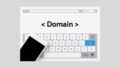
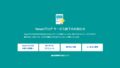








ナレッジ